Popravite sve probleme s iOS-om kao što su pokvareni zaslon, zaglavljeni problem itd. bez gubitka podataka.
iPhone 16 se ne prikazuje u iTunesu [Riješeno]
Doista je frustrirajuće što samo želite sigurnosno kopirati ili prenijeti datoteke na iTunes. Zatim, iznenada, vaš iPhone se ne prikazuje u iTunesu kad god svoj uređaj priključite na računalo! Sada možda imate ovaj problem i tražite način da ga riješite. Pa, srećom, tu ste. Ovaj post predstavlja 7 učinkovitih načina da popravite iPhone koji se ne prikazuje u iTunesu. Dakle, bez daljnjeg odlaganja, počnite roniti ispod!
Popis vodiča
Provjerite razlog zašto se iPhone ne prikazuje u iTunesu 7 jednostavnih načina da popravite iPhone koji se ne prikazuje u iTunesu [Windows/Mac] Često postavljana pitanja o tome kako popraviti da se iPhone ne prikazuje u iTunesuProvjerite razlog zašto se iPhone ne prikazuje u iTunesu
Prije nego što zaronite u spomenutih 7 učinkovitih načina za popravak problema s iPhoneom koji se ne pojavljuje u iTunesu, prvo možete istražiti moguće razloge koji su pokrenuli pojavu problema! Identificirajući ih, možete procijeniti koje bi rješenje bilo najprikladnije. Stoga, bez daljnjeg odgađanja, počnite istraživati popis u nastavku:
- Neispravno ožičenje USB kabela - Možda postoji problem s ožičenjem ili fizičkim kontaktima za napajanje na USB kabelu koji koristite za povezivanje vašeg iPhonea i računala.
- Zastarjela verzija iTunesa - Još jedan razlog zašto se iPhone ne prikazuje je taj što koristite stariju verziju. Apple redovito objavljuje ažuriranja koja sadrže ispravke pogrešaka i grešaka te poboljšanja kompatibilnosti.
- Ograničenja i roditeljski nadzor - Razna ograničenja ili roditeljski nadzor također mogu biti razlog zašto se problem pojavljuje kada svoj uređaj priključite na računalo s iTunesom.
- Vatrozid ili sigurnosni sukobi treće strane - U pozadini možda rade vatrozid ili sigurnosne značajke koje ometaju vezu između vašeg iPhonea i računala.
- Niste vjerovali računalu - Niste postavili svoj iPhone na "Vjeruj" vašem računalu, što je rezultiralo time da se iPhone ne prikazuje u problemu iTunes Windows 11.
7 jednostavnih načina da popravite iPhone koji se ne prikazuje u iTunesu [Windows/Mac]
Sada kada ste istražili moguće razloge zašto iTunes ne prepoznaje iPhone 16, sada je vrijeme da istražite 7 učinkovitih načina da to popravite! Isprobajte svaki od navedenih načina u ovom postu i pogledajte koji vam pomaže!
1. Provjerite je li vaš USB kabel neispravan
Prva stvar koju trebate učiniti kako biste riješili problem s iPhone 11 koji se ne prikazuje u iTunesu je provjeriti vaš USB kabel je li neispravan. U većini slučajeva, neispravno ožičenje USB kabela ili njegovi oštećeni dijelovi uzrokuju pojavu problema. Ako smatrate da je vaš USB kabel oštećen, trebate ga zamijeniti.
2. Provjerite je li vaš iTunes ažuriran
Nakon što ste provjerili je li vaš USB kabel neispravan ili ne, sada morate provjeriti koristite li ažuriranu verziju iTunesa. Neke od verzija iTunesa, posebno one koje su davno izdane, već dolaze s raznim greškama i greškama. Srećom, Apple je često izdavao najnoviju verziju iTunesa za rješavanje tih grešaka i grešaka. Ažurirana verzija iTunes-a mogla bi popraviti to što iTunes ne prepoznaje iPhone 16.
Sada, da biste provjerili je li vaš iTunes ažuriran, možete ga pokrenuti, označiti gumb "Provjeri ažuriranja" i kliknuti opciju "Provjeri ažuriranja". Kada bude dostupno ažuriranje, preuzmite ga i instalirajte na svoje računalo.
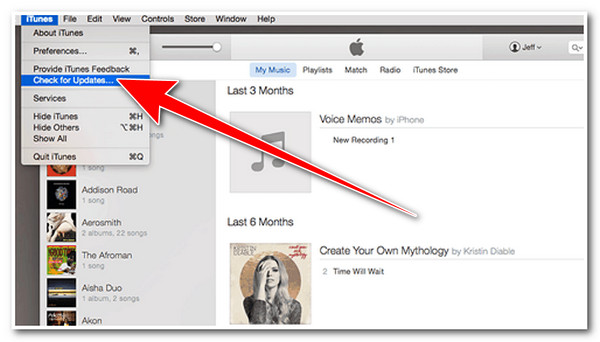
3. Provjerite svoj iPhone 16 da vidite je li otključan
Još jedna provjera koju možete napraviti, a koja također može popraviti problem s iPhoneom koji se ne pojavljuje u iTunesu, jest provjeriti je li vaš iPhone zaključan. Ova opcija možda zvuči tako jednostavna s vaše strane, ali ovo je ključni korak koji ponekad možete previdjeti. Bitno je osigurati da svaki put kada priključite iPhone na računalo s iTunesom, prvo ga morate otključati. Ovaj korak sprječava prekid veze između vaša dva uređaja i pomaže iTunesu da brzo prepozna vaš iPhone.
4. Ponovno pokrenite iPhone i računalo
Ako nema problema s gornjim provjerama, a vaš se iPhone još uvijek ne prikazuje u iTunesu, vrijeme je za ponovno pokretanje uređaja! Ponovno pokretanje uređaja bila bi odlična opcija ako se problem pojavi zbog problematične memorije sustava. Ponovno pokretanje vaših uređaja može osvježiti registre sistemske memorije i natjerati ih da počnu iznova. Sada, da biste ponovno pokrenuli svoj uređaj, morate slijediti sljedeće korake:
Da biste ponovno pokrenuli iPhone, morate pristupiti aplikaciji "Postavke", dodirnuti gumb "Općenito" i dodirnuti opciju "Isključi". Zatim povucite klizač "slide to power off" udesno kako biste isključili svoj iPhone. Nakon toga, uključite svoj iPhone pritiskom na njegovu tipku "Side".
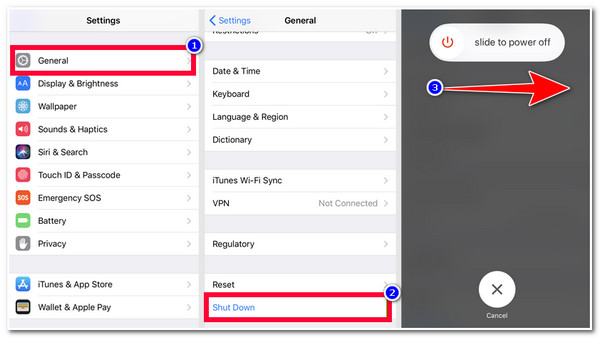
Za ponovno pokretanje računala dodirnite Windows ili Apple logotip na računalu i zatim odaberite gumb "Ponovo pokreni".
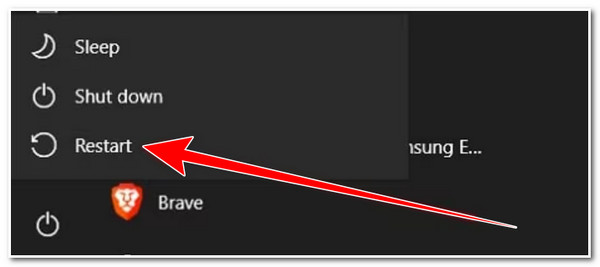
5. Ponovno postavite postavke lokacije i privatnosti
Kao što je ranije spomenuto, jedan od razloga zašto se ovaj iPhone ne pojavljuje u iTunesu je taj što svom računalu niste dali dopuštenje za pristup vašem iPhoneu pritiskom na gumb Vjeruj. U tom slučaju iTunes neće prepoznati vaš uređaj. Evo koraka koji vam pokazuju kako svom računalu dopustiti pristup vašem iPhoneu ako ste odabrali opciju Ne vjeruj.
Korak 1Pokrenite aplikaciju "Postavke" na svom iPhoneu, dodirnite gumb "Općenito" i odaberite opciju "Prijenos ili resetiranje iPhonea".
Korak 2Zatim dodirnite gumb "Reset" i odaberite opciju "Reset Location & Privacy". Zatim unesite svoju "Lozinku" kako biste potvrdili postupak. Nakon toga povežite svoj iPhone s računalom i dodirnite gumb "Vjeruj" na zaslonu vašeg iPhonea.
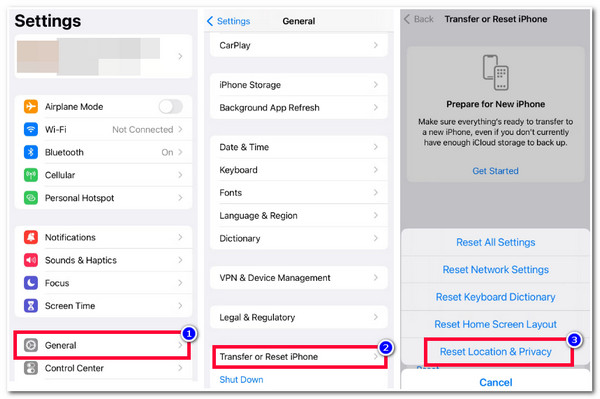
6. Ažurirajte softver upravljačkog programa Apple mobilnog uređaja
Ponekad iTunes ne prepoznaje iPhone 16 zbog zastarjelog upravljačkog programa. Morate ga provjeriti i ažurirati kako biste vidjeli rješava li problem. Da biste to učinili, morate slijediti sljedeće korake:
Korak 1Ako je iTunes trenutno otvoren, zatvorite ga i spojite svoj iPhone na računalo pomoću USB kabela. Nakon toga kliknite izbornik "Start" te pretražite i pristupite opciji "Upravitelj uređaja".
Korak 2Zatim idite na karticu "Prijenosni uređaji", desnom tipkom miša kliknite opciju "Apple iPhone" i dodirnite gumb "Ažuriraj softver upravljačkog programa". Nakon što završite, ponovno pokrenite iPhone, povežite ga s računalom i provjerite rješava li problem.
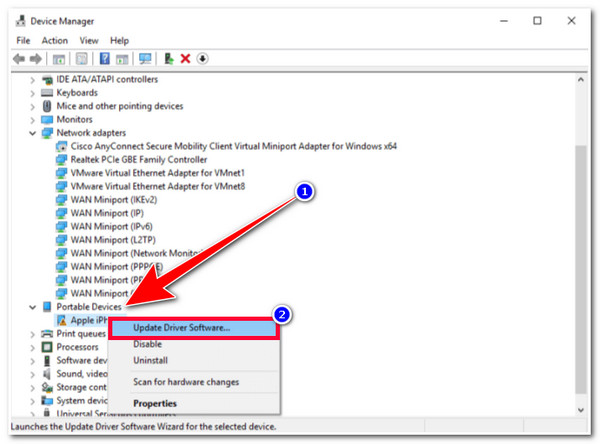
7. 4Easysoft iOS oporavak sustava za popravak iPhonea
Ako se iPhone ne pojavi u iTunes problemu sa sustavom vašeg iPhonea, a ne s USB kabelom, iTunesom i upravljačkim programom, tada možete koristiti 4Easysoft iOS oporavak sustava. Ovaj profesionalni alat može učinkovito i brzo popraviti vaš iPhone popravljajući 50+ problema iOS sustava. Također vam omogućuje da ponovno instalirate oštećeni firmware iOS sustava i zamijenite oštećeni. Štoviše, ne nudi gubitak podataka tijekom procesa popravka i s visokom stopom uspješnosti! Ovo je samo kratak pregled moćnih značajki ovog alata. Ako želite otkriti više, istražite popis u nastavku.

Instalirajte firmware paket koji iTunes može prepoznati i nadogradite/smanjite iOS.
Osigurajte dva načina popravljanja za rješavanje svih problema sa sustavom iOS bez gubitka podataka.
Riješite iPhone koji se ne prikazuje u iTunesu na svim modelima i iOS verziji.
100% siguran proces popravka koji skenira vaše iPhone podatke bez spremanja.
100% Sigurno
100% Sigurno
Kako popraviti iPhone koji se ne prikazuje u iTunesu pomoću 4Easysoft iOS System Recovery:
Korak 1Preuzmite i instalirajte 4Easysoft iOS oporavak sustava alat na vašem Windows ili Mac računalu. Zatim pokrenite alat, odaberite opciju "iOS System Recovery" i spojite svoj iPhone na računalo pomoću USB kabela. Nakon toga kliknite gumb "Start".
Korak 2Zatim će se na sučelju alata prikazati sve informacije o vašem iPhoneu. Pročitajte ga i kliknite gumb "Popravi" za daljnje popravke.
3. korakZatim odaberite između "Standardno i Napredno". Ako odaberete standardni način rada, on će popraviti vaš uređaj bez gubitka podataka. U suprotnom, ako odaberete Napredni način rada, on će popraviti vaš uređaj uz gubitak podataka, ali s visokom stopom uspjeha. Zatim kliknite gumb "Potvrdi".
Korak 4Nakon toga odaberite odgovarajuću kategoriju, vrstu i model svog uređaja. Zatim odaberite željeni firmware s drugom verzijom iOS-a i kliknite gumb "Preuzmi". Nakon završetka postupka preuzimanja kliknite gumb "Dalje" za početak postupka popravka.
Često postavljana pitanja o tome kako popraviti da se iPhone ne prikazuje u iTunesu
-
1. Kako ažurirati iTunes na Windows?
Da biste ažurirali iTunes na Windowsima, samo trebate pokrenuti iTunes, kliknuti gumb Pomoć na traci izbornika i odabrati opciju "Provjeri ažuriranja". Ako postoji dostupna verzija, možete je preuzeti i instalirati na svoje računalo.
-
2. Hoće li poništavanje postavki lokacije i privatnosti izbrisati podatke?
Ne, poništavanje postavki lokacije i privatnosti neće izbrisati podatke na vašem iPhoneu. Samo će vratiti sva dopuštenja vaše aplikacije na njihove tvorničke postavke.
-
3. Koji bi bio najbolji USB kabel za prijenos datoteka na iTunes?
Ako je vaš prethodni USB kabel oštećen, možete koristiti kabel koji ste prije koristili ili Apple USB-C Thunderbolt kabel.
Zaključak
To je to! Ovo je 7 učinkovitih načina za popravak iPhonea koji se ne pojavljuje u iTunes problemima! Na ove načine sada možete napraviti sigurnosnu kopiju ili prenijeti sve datoteke svog iPhonea bez da vas ometa spomenuti problem. Ako vam nijedan od ovih načina ne može pomoći da riješite problem, možete upotrijebiti 4Easysoft iOS oporavak sustava alat za popravak vašeg iPhonea! Ako je problem nastao zbog softverskog problema s vašim iPhoneom, možete ga brzo i učinkovito popraviti pomoću ovog alata! Posjetite službenu web stranicu ovog alata da biste saznali više!
100% Sigurno
100% Sigurno



